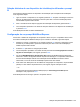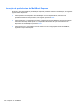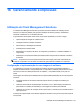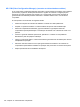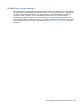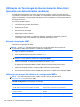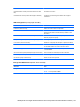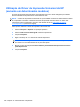HP EliteBook 2740p User Guide - Windows Vista
Table Of Contents
- Recursos
- Identificação de hardware
- Identificação das etiquetas
- Utilização do tablet
- Conexão em rede
- Utilização de dispositivos sem fio (somente em determinados modelos)
- Identificação de ícones de conexão sem fio e rede
- Utilização dos controles de comunicação sem fio
- Utilização do botão de conexão sem fio
- Utilização do software Wireless Assistant (somente em determinados modelos)
- Utilização do HP Connection Manager (somente em determinados modelos)
- Utilização dos controles do sistema operacional
- Utilização de uma WLAN
- Utilização do HP Mobile Broadband (somente em determinados modelos)
- Utilização de dispositivos Bluetooth sem fio (somente em determinados modelos)
- Solução de problemas de conexão sem fio
- Utilização do modem (somente em determinados modelos)
- Conexão a uma rede local (LAN)
- Utilização de dispositivos sem fio (somente em determinados modelos)
- Dispositivos apontadores, tela de toque e teclado
- Utilização de dispositivos apontadores
- Utilização da Caneta
- Utilização da tela de toque (somente em determinados modelos)
- Utilização do teclado
- Utilização dos HP Quick Launch Buttons
- Abertura do painel de controle do HP Quick Launch Buttons
- Utilização do HP QuickLook
- Utilização do HP QuickWeb
- Utilização do teclado numérico incorporado
- Multimídia
- Gerenciamento de energia
- Configuração de opções de energia
- Utilização de fonte de alimentação de CA externa
- Utilização de alimentação por bateria
- Localização de informações sobre a bateria em Ajuda e Suporte
- Utilização do Teste de bateria da HP
- Exibição da carga restante da bateria
- Inserção ou remoção da bateria
- Carregamento de uma bateria
- Maximização do tempo de descarregamento da bateria
- Gerenciamento de bateria fraca
- Identificação de bateria fraca
- Resolução de uma situação de bateria fraca
- Para solucionar uma condição de bateria fraca quando houver fonte externa de alimentação disponível
- Para solucionar uma condição de bateria fraca quando houver uma bateria carregada disponível
- Para solucionar uma condição de bateria fraca quando não houver uma fonte de alimentação disponível
- Para solucionar uma condição de bateria fraca quando o computador não puder sair da hibernação
- Calibração de uma bateria
- Economia de energia da bateria
- Armazenamento da bateria
- Descarte de uma bateria usada
- Substituição da bateria
- Teste de um adaptador de CA
- Desligamento do computador
- Unidades
- Dispositivos externos
- Cartões de mídia externos
- Módulos de memória
- Segurança
- Proteção do computador
- Uso de senhas
- Utilização dos recursos de segurança do utilitário de configuração do computador
- Utilização de software antivírus
- Utilização de software de firewall
- Instalação de atualizações críticas
- Utilização do ProtectTools Security Manager (somente em determinados modelos)
- Instalação de um cabo de segurança
- Atualizações de software
- Backup e recuperação
- Utilitário de configuração do computador
- MultiBoot
- Gerenciamento e impressão
- Orientações sobre limpeza
- Índice
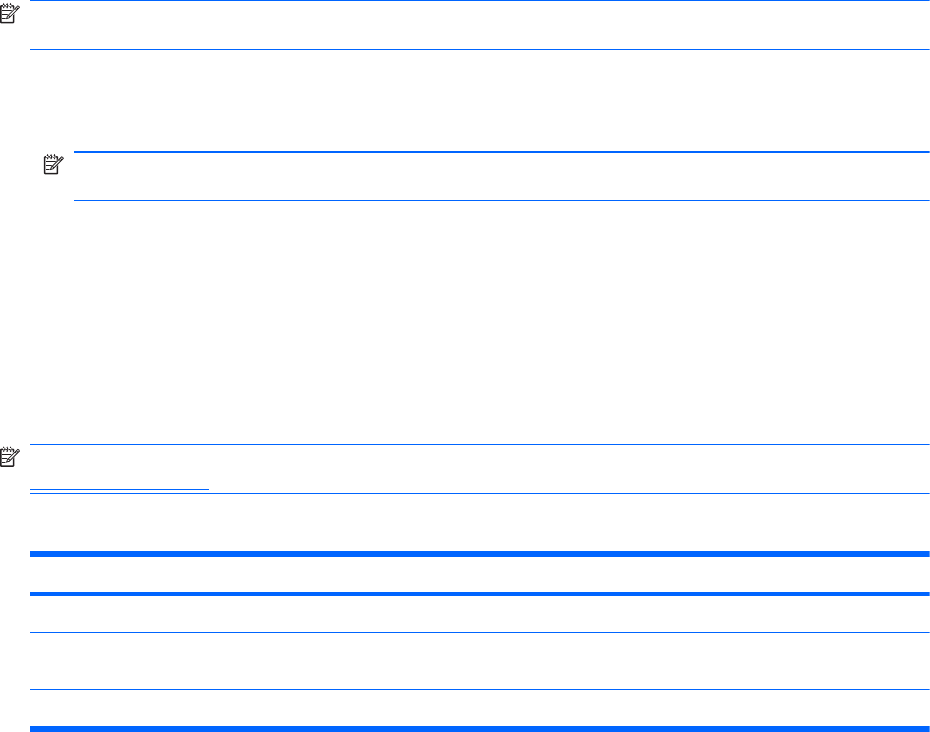
Utilização da Tecnologia de Gerenciamento Ativo Intel
(somente em determinados modelos)
A Intel® Active Management Technology (iAMT) permite localizar, reparar e proteger ativos de
computação conectados em rede. Com a iAMT, os computadores podem ser gerenciados estando
ligados ou desligados. A solução iAMT está disponível em computadores com Intel Centrino® com
tecnologia móvel vPro.
Os recursos da iAMT incluem:
●
Informações de inventário de hardware
●
Notificação de evento
●
Gerenciamento de energia
●
Diagnósticos e reparo remotos
●
Isolamento e recuperação com base em hardware—limitação ou retirada do acesso do
computador à rede se for detectada uma atividade relacionada a vírus
Ativação da solução iAMT
Para definir configurações da iAMT:
NOTA: O aviso ctrl-p está disponível somente se a opção AMT Setup Prompt (Aviso de
configuração do AMT) estiver ativada no utilitário de configuração.
1. Ligue ou reinicie o computador.
2. Antes da inicialização do Windows, pressione ctrl-p.
NOTA: Se você não pressionar ctrl-p no momento apropriado, será necessário repetir as
etapas 1 e 2 para acessar o utilitário de configuração MEBx.
3. Informe a senha ME. A configuração de fábrica da senha é admin.
O utilitário de configuração MEBx é exibido. Utilize as teclas de setas para navegar.
4. Selecione configurar Intel ME, configurar iAMT ou alterar a senha Intel ME.
5. Ao concluir suas seleções, selecione Exit (Sair) para fechar o utilitário de configuração MEBx.
Utilização dos menus do utilitário de configuração MEBx
NOTA: Para mais informações sobre o iAMT, consulte o site da Web da Intel em
http://www.intel.com e procure por iAMT.
Intel ME Configuration (Configuração do Intel ME)
Selecione Para
Intel ME State Control (Controle de Estado do Intel ME) Desativar/ativar o mecanismo de gerenciamento.
Intel ME Firmware Local Update (Atulização Local de
Firmware Intel ME)
Desativar/ativar o gerenciamento local de atualizações de
firmware.
LAN Controller (Controlador de LAN) Desativar/ativar o controlador de rede integrado.
166 Capítulo 16 Gerenciamento e impressão